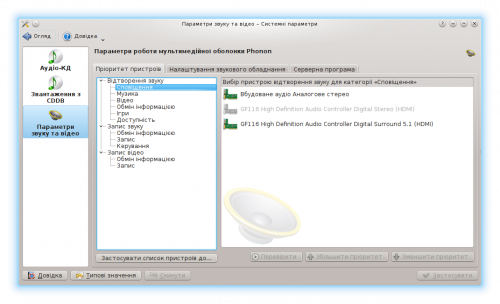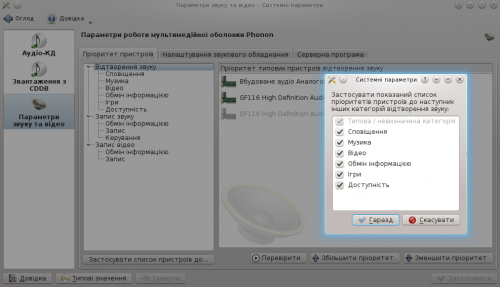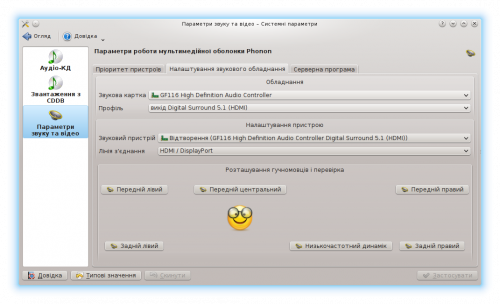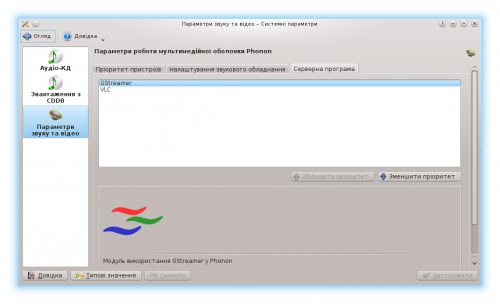Phonon/Handbook/uk: Difference between revisions
(Created page with "Відкрити вікно модуля налаштовування Phonon можна за допомогою такої послідовності натискань <menuc...") |
(Created page with "Альтернативні модулі обробки слід встановлювати окремо. Вони з’являться у списку лише після п...") |
||
| (18 intermediate revisions by the same user not shown) | |||
| Line 2: | Line 2: | ||
[[File:Phonon-logo.png]] | [[File:Phonon-logo.png]] | ||
[[Special:myLanguage/Phonon|Phonon]] | [[Special:myLanguage/Phonon|Phonon]] мультимедійний набір бібліотек, що може працювати на багатьох платформах, для розробників програмного забезпечення. У цьому короткому підручнику описано різноманітні параметри роботи цього набору, доступ до налаштування яких можна отримати за допомогою програми '''Системні параметри'''. Типові значення цих параметрів мають працювати для більшості користувачів, втім, передбачено і можливості налаштовування для користувачів зі специфічним обладнанням або користувачів декількох мультимедійних пристроїв. | ||
Версія 0.1 | Версія 0.1 | ||
| Line 12: | Line 12: | ||
Відкрити вікно модуля налаштовування Phonon можна за допомогою такої послідовності натискань <menuchoice>вікно програми «Системні параметри» -> Мультимедіа ->Параметри звуку та відео</menuchoice>. | Відкрити вікно модуля налаштовування Phonon можна за допомогою такої послідовності натискань <menuchoice>вікно програми «Системні параметри» -> Мультимедіа ->Параметри звуку та відео</menuchoice>. | ||
[[File:Phonon- | [[File:Phonon-Configure_uk.png|500px]] | ||
Вікно поділено на три вкладки, <menuchoice>Пріоритет пристроїв</menuchoice>, <menuchoice>Налаштування звукового обладнання</menuchoice> та <menuchoice>Серверна програма</menuchoice>. Перш ніж внесені зміни набудуть чинності, їх слід застосувати за допомогою відповідної кнопки. | |||
=== | === Пріоритет пристроїв === | ||
[[FIle:Phonon- | [[FIle:Phonon-preferences_uk.png|500px]] | ||
За допомогою вкладки визначення пріоритетності пристроїв ви можете налаштувати упорядкований список пристроїв, якими намагатиметься скористатися система. Спершу буде виконано спробу скористатися першим з послідовності пристроїв певної категорії. Якщо пристрій виявиться недоступним, буде виконано спробу скористатися наступнми і так далі. | |||
Упорядкувати пункти у списку можна за допомогою кнопок <menuchoice>Збільшити пріоритет</menuchoice> і <menuchoice>Зменшити пріоритет</menuchoice>. Також упорядкування можна виконати перетягуванням зі скиданням пунктів у списку за допомогою вказівника миші. Кнопкою <menuchoice>Застосувати список пристроїв до…</menuchoice> можна скористатися для копіювання параметрів списку до інших категорій звуків. | |||
Ви також можете перевірити роботу звукових та відеопристроїв за допомогою кнопки <menuchoice>Перевірити</menuchoice>, попередньо позначивши пункт пристрою у списку праворуч. Зауважте, що ця кнопка є перемикачем режиму перевірки. | |||
=== | === Налаштування звукового обладнання === | ||
[[File:Phonon-Audio- | [[File:Phonon-Audio-Hardware_uk.png|500px]] | ||
За допомогою цієї вкладки ви можете вносити зміни до профілів звукових карток і керувати з’єднанням звукових пристроїв, а також переглядати рівні вхідного сигналу у режимі реального часу. Ви можете змінити формати вхідних та вихідних даних, зокрема визначити аналоговий чи цифровий режим сигналу, об’ємне чи стереозвучання. Крім того, можна вимкнути пристрій повністю встановленням значення профілю <menuchoice>Вимкнено</menuchoice>. | |||
Типово, з’єднання встановлюється із гучномовцями і автоматично перемикається на навушники, щойно їх буде увімкнено. Втім, ви можете наказати системи відтворювати звук за допомогою гучномовців, навіть якщо з комп’ютером з’єднано навушники. | |||
Якщо вибрано відповідний пристрій відтворення, за допомогою групи кнопок розташування гучномовців та модуля перевірки ви можете правильно розташувати гучномовці. Натискання відповідної кнопки надішле короткий сигнал до вказаного гучномовця для пошуку бажаної його позиції. | |||
Якщо позначено пункт записувального пристрою, у вікні можна буде бачити у режимі реального часу рівень вхідного сигналу. За допомогою цієї панелі не можна змінити цей рівень, для цього слід скористатися '''Мікшером KDE'''. | |||
=== | === Серверна програма === | ||
[[File:Phonon- | [[File:Phonon-backends_uk.png|500px]] | ||
За допомогою цієї вкладки ви можете керувати модулями обробки (серверними програмами), які використовуватиме Phonon і які буде показано у списку. Phonon намагатиметься скористатися для відтворення першим із модулів у списку. Якщо цього зробити не вдасться, буде здійснено спробу скористатися наступним, аж доки не буде знайдено працездатний модуль. Зазвичай, використовується перший же модуль зі списку. Одним із призначень Phonon і є ця здатність абстрагуватися від використаного модуля, яка дуже корисна для розробників. | |||
Альтернативні модулі обробки слід встановлювати окремо. Вони з’являться у списку лише після перезапуску програми '''Системні параметри'''. Для деяких модулів передбачено параметри налаштовування, доступ до яких можна отримати за допомогою нижньої панелі. Засоби зміни цих параметрів буде показано після позначення відповідного модуля у списку. | |||
[[Category: | [[Category:Звук і відео/uk]] | ||
[[Category: | [[Category:Підручники/uk]] | ||
[[Category: | [[Category:Досвідченим користувачам/uk]] | ||
Latest revision as of 10:33, 13 June 2014
Phonon мультимедійний набір бібліотек, що може працювати на багатьох платформах, для розробників програмного забезпечення. У цьому короткому підручнику описано різноманітні параметри роботи цього набору, доступ до налаштування яких можна отримати за допомогою програми Системні параметри. Типові значення цих параметрів мають працювати для більшості користувачів, втім, передбачено і можливості налаштовування для користувачів зі специфічним обладнанням або користувачів декількох мультимедійних пристроїв.
Версія 0.1
У цій документації описано модуль налаштовування Phonon версії 4.11.2
Доступ до параметрів
Відкрити вікно модуля налаштовування Phonon можна за допомогою такої послідовності натискань .
Вікно поділено на три вкладки, , та . Перш ніж внесені зміни набудуть чинності, їх слід застосувати за допомогою відповідної кнопки.
Пріоритет пристроїв
За допомогою вкладки визначення пріоритетності пристроїв ви можете налаштувати упорядкований список пристроїв, якими намагатиметься скористатися система. Спершу буде виконано спробу скористатися першим з послідовності пристроїв певної категорії. Якщо пристрій виявиться недоступним, буде виконано спробу скористатися наступнми і так далі.
Упорядкувати пункти у списку можна за допомогою кнопок і . Також упорядкування можна виконати перетягуванням зі скиданням пунктів у списку за допомогою вказівника миші. Кнопкою можна скористатися для копіювання параметрів списку до інших категорій звуків.
Ви також можете перевірити роботу звукових та відеопристроїв за допомогою кнопки , попередньо позначивши пункт пристрою у списку праворуч. Зауважте, що ця кнопка є перемикачем режиму перевірки.
Налаштування звукового обладнання
За допомогою цієї вкладки ви можете вносити зміни до профілів звукових карток і керувати з’єднанням звукових пристроїв, а також переглядати рівні вхідного сигналу у режимі реального часу. Ви можете змінити формати вхідних та вихідних даних, зокрема визначити аналоговий чи цифровий режим сигналу, об’ємне чи стереозвучання. Крім того, можна вимкнути пристрій повністю встановленням значення профілю .
Типово, з’єднання встановлюється із гучномовцями і автоматично перемикається на навушники, щойно їх буде увімкнено. Втім, ви можете наказати системи відтворювати звук за допомогою гучномовців, навіть якщо з комп’ютером з’єднано навушники.
Якщо вибрано відповідний пристрій відтворення, за допомогою групи кнопок розташування гучномовців та модуля перевірки ви можете правильно розташувати гучномовці. Натискання відповідної кнопки надішле короткий сигнал до вказаного гучномовця для пошуку бажаної його позиції.
Якщо позначено пункт записувального пристрою, у вікні можна буде бачити у режимі реального часу рівень вхідного сигналу. За допомогою цієї панелі не можна змінити цей рівень, для цього слід скористатися Мікшером KDE.
Серверна програма
За допомогою цієї вкладки ви можете керувати модулями обробки (серверними програмами), які використовуватиме Phonon і які буде показано у списку. Phonon намагатиметься скористатися для відтворення першим із модулів у списку. Якщо цього зробити не вдасться, буде здійснено спробу скористатися наступним, аж доки не буде знайдено працездатний модуль. Зазвичай, використовується перший же модуль зі списку. Одним із призначень Phonon і є ця здатність абстрагуватися від використаного модуля, яка дуже корисна для розробників.
Альтернативні модулі обробки слід встановлювати окремо. Вони з’являться у списку лише після перезапуску програми Системні параметри. Для деяких модулів передбачено параметри налаштовування, доступ до яких можна отримати за допомогою нижньої панелі. Засоби зміни цих параметрів буде показано після позначення відповідного модуля у списку.